Unity转快游戏后真机调试运行黑屏 HarmonyOS 鸿蒙Next
Unity转快游戏后真机调试运行黑屏 HarmonyOS 鸿蒙Next
Unity游戏发布成WebGl后,使用华为提供的快游戏开发者工具打包成快游戏后真机调试运行黑屏。
已经试过创建新Unity项目测试,也是打包成快游戏后运行黑屏。
1. 发布WebGL勾选了Development Build
2. WebGL模板使用Default
3. Graphics APIs选择WebGL1.0规范
4. 报错信息:[FATAL ERROR] location: (see stack), message: Uncaught create directory fail, stack: [0]b.mkdirSync@file://lib/@assets/default/_jsb-runtime.js:1
5. Unity Version:2021.3.11f1c2
6. Node.js Version: v18.20.1
7. adb version is 1.0.41
8. 快游戏开发者工具版本:1.9.0.300
9. config.json文件内容如下:
```json
{
"package": "************",
"name": "测试",
"appType": "fastgame",
"icon": "***********",
"versionName": "",
"versionCode": 7,
"minPlatformVersion": 1103,
"config": {
"logLevel": "info"
},
"router": {},
"display": {
"orientation": "portrait",
"fullScreen": "true"
}
}
更多关于Unity转快游戏后真机调试运行黑屏 HarmonyOS 鸿蒙Next的实战教程也可以访问 https://www.itying.com/category-93-b0.html
2 回复
根据客户支持工程师反馈建议 问题已解决
解决方案:把转换页面选填的应用版本选项填上后真机调试就正常了。我建议下次开发工具版本更新把这个转换页面的应用版本选项改为必填。
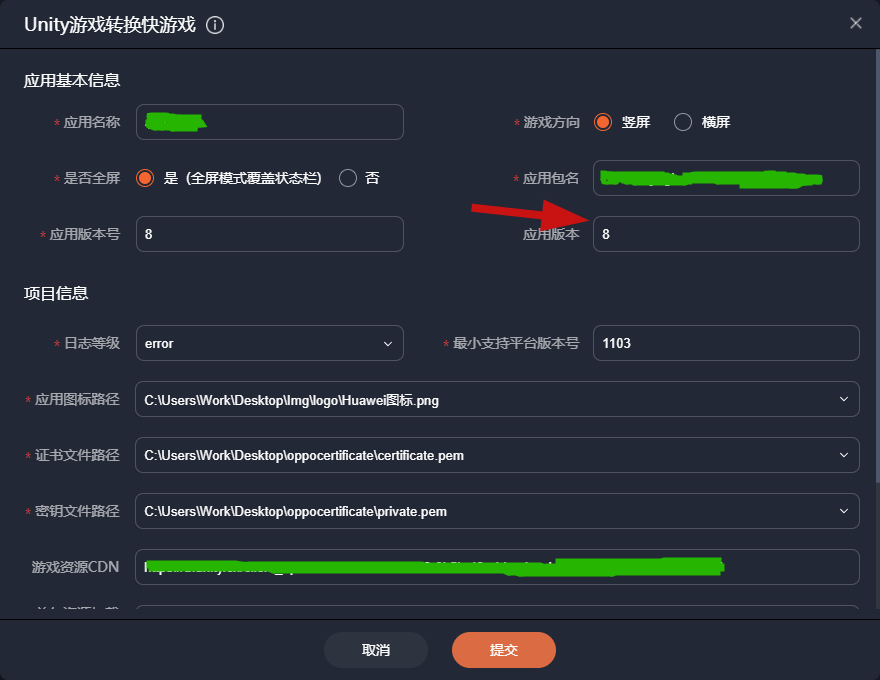
更多关于Unity转快游戏后真机调试运行黑屏 HarmonyOS 鸿蒙Next的实战系列教程也可以访问 https://www.itying.com/category-93-b0.html







